今天和大家分享一下win10系统网页提示“只显示安全内容”问题的解决方法,在使用win10系统的过程中经常不知道如何去解决win10系统网页提示“只显示安全内容”的问题,有什么好的办法去解决win10系统网页提示“只显示安全内容”呢?小编教你只需要1、首先,咱们在win10旗舰版电脑中打开iE浏览器,之后,咱们在打开的浏览器窗口中点击上方菜单栏中的工具(也就是齿轮状的按钮)-internet选项。 2、在打开的internet选项窗口中,咱们将界面切换到安全这一栏中,然后点击下方的自定义级别按钮就可以了;下面就是我给大家分享关于win10系统网页提示“只显示安全内容”的详细步骤::
的详细步骤::
1、首先,咱们在win10旗舰版电脑中打开iE浏览器,之后,咱们在打开的浏览器窗口中点击上方菜单栏中的工具(也就是齿轮状的按钮)-internet选项。
2、在打开的internet选项窗口中,咱们将界面切换到安全这一栏中,然后点击下方的自定义级别按钮。
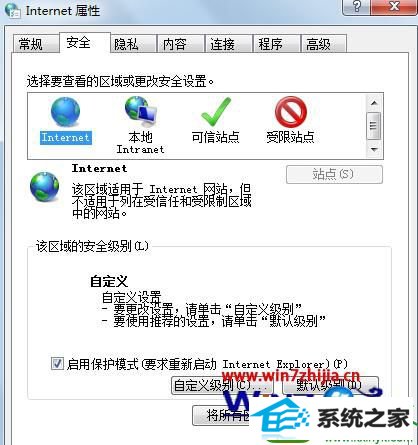
3、在弹出来的窗口中,咱们需要在设置列表中滚动到“其他”部分中,并在“显示混合内容”的下列选项中选择,三种选择分别代表的意思是:
a、选择禁用,将不会显示非安全项目
b、选择启用,在不询问的情况下,也将始终显示非安全项目
c、选择提示,网页使用非安全内容时将提示您

5、根据自己的需要选择完成之后,点击确定进行保存即可。
关于win10纯净版系统网页提示“只显示安全内容”的解决方法这就跟大家分享完了,遇上相同的浏览器问题的话,可以参考上述的教程来设置解决。再有其他的电脑系统的使用的疑问的话,欢迎上官网查看相关的教程。
相关阅读:
友情链接:
本站发布的资源仅为个人学习测试使用!不得用于任何商业用途!请支持购买微软正版软件!
如侵犯到您的版权,请通知我们!我们会第一时间处理! Copyright?2021 专注于win7系统版权所有 川ICP备128158888号-8